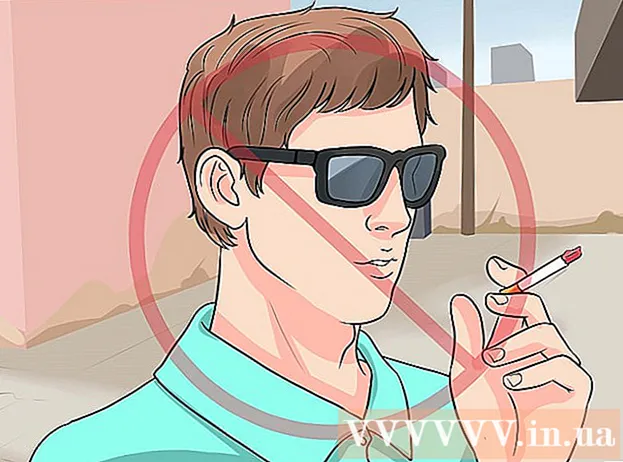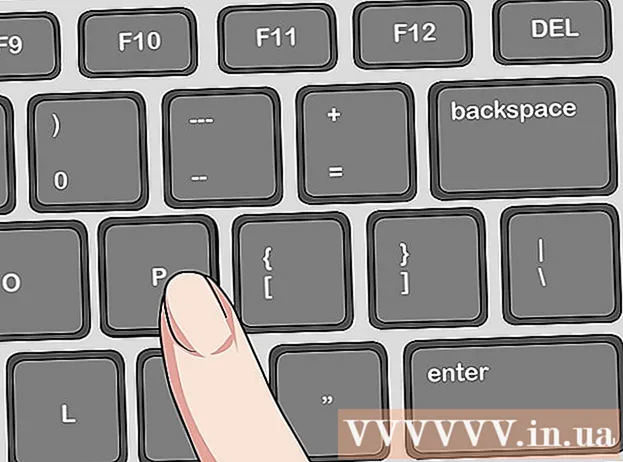రచయిత:
Roger Morrison
సృష్టి తేదీ:
24 సెప్టెంబర్ 2021
నవీకరణ తేదీ:
1 జూలై 2024

విషయము
ఈ వికీ మీ కంప్యూటర్ నుండి ఇతరులతో చాట్ చేయడానికి మరియు వీడియో కాల్ చేయడానికి మిమ్మల్ని అనుమతించే డిస్కార్డ్ను ఎలా తొలగించాలో నేర్పుతుంది.
అడుగు పెట్టడానికి
2 యొక్క పద్ధతి 1: Mac ని ఉపయోగించడం
 డిస్కార్డ్ నేపథ్యంలో పనిచేయడం లేదని నిర్ధారించుకోండి. డిస్కార్డ్ నేపథ్యంలో నడుస్తుంటే, దాన్ని తీసివేసేటప్పుడు అది లోపం కలిగిస్తుంది.
డిస్కార్డ్ నేపథ్యంలో పనిచేయడం లేదని నిర్ధారించుకోండి. డిస్కార్డ్ నేపథ్యంలో నడుస్తుంటే, దాన్ని తీసివేసేటప్పుడు అది లోపం కలిగిస్తుంది. - మీ స్క్రీన్ కుడి ఎగువ మూలలోని మెను బార్లోని డిస్కార్డ్ చిహ్నాన్ని మీరు చూస్తే, దానిపై కుడి క్లిక్ చేసి, ఆపై ఎంచుకోండి అసమ్మతిని ఆపండి.
 మీ Mac లో అనువర్తనాల ఫోల్డర్ను తెరవండి. ఈ ఫోల్డర్ మీ కంప్యూటర్లో ఇన్స్టాల్ చేయబడిన అన్ని అనువర్తనాలు మరియు ప్రోగ్రామ్లను కలిగి ఉంది.
మీ Mac లో అనువర్తనాల ఫోల్డర్ను తెరవండి. ఈ ఫోల్డర్ మీ కంప్యూటర్లో ఇన్స్టాల్ చేయబడిన అన్ని అనువర్తనాలు మరియు ప్రోగ్రామ్లను కలిగి ఉంది. - అనువర్తనాల ఫోల్డర్ డాక్లో కనుగొనవచ్చు లేదా మీరు ఫైండర్ను తెరిచి మీ కీబోర్డ్లో నొక్కవచ్చు షిఫ్ట్+ఆదేశం+a ఫోల్డర్ను కనుగొనడానికి.
 అనువర్తనాల ఫోల్డర్లో విస్మరించు అనువర్తనాన్ని కనుగొనండి. డిస్కార్డ్ అనువర్తన చిహ్నం నీలిరంగు సర్కిల్లో తెలుపు గేమ్ప్యాడ్ను కలిగి ఉంది.
అనువర్తనాల ఫోల్డర్లో విస్మరించు అనువర్తనాన్ని కనుగొనండి. డిస్కార్డ్ అనువర్తన చిహ్నం నీలిరంగు సర్కిల్లో తెలుపు గేమ్ప్యాడ్ను కలిగి ఉంది.  డిస్కార్డ్ అనువర్తనాన్ని ట్రాష్కు క్లిక్ చేసి లాగండి. అనువర్తనాల ఫోల్డర్ నుండి ట్రాష్ క్యాన్ ఐకాన్కు డిస్కార్డ్ అనువర్తనాన్ని లాగండి మరియు మౌస్ బటన్ను విడుదల చేయండి.
డిస్కార్డ్ అనువర్తనాన్ని ట్రాష్కు క్లిక్ చేసి లాగండి. అనువర్తనాల ఫోల్డర్ నుండి ట్రాష్ క్యాన్ ఐకాన్కు డిస్కార్డ్ అనువర్తనాన్ని లాగండి మరియు మౌస్ బటన్ను విడుదల చేయండి. - మీరు మీ Mac లోని ఏదైనా అనువర్తనాన్ని చెత్తకు లాగడం ద్వారా తొలగించవచ్చు.
 ట్రాష్ క్యాన్పై కుడి క్లిక్ చేయండి. మీ డాక్లో ట్రాష్ క్యాన్ ఐకాన్ను గుర్తించండి మరియు దానిపై కుడి క్లిక్ చేయండి. ఎంపికలతో కూడిన పాప్-అప్ మెను ఇప్పుడు కనిపిస్తుంది.
ట్రాష్ క్యాన్పై కుడి క్లిక్ చేయండి. మీ డాక్లో ట్రాష్ క్యాన్ ఐకాన్ను గుర్తించండి మరియు దానిపై కుడి క్లిక్ చేయండి. ఎంపికలతో కూడిన పాప్-అప్ మెను ఇప్పుడు కనిపిస్తుంది.  నొక్కండి ఖాళీ చెత్త పాప్-అప్ మెనులో. మీ ట్రాష్ యొక్క విషయాలు ఇప్పుడు శాశ్వతంగా తొలగించబడతాయి మరియు డిస్కార్డ్ అనువర్తనం మీ కంప్యూటర్ నుండి తీసివేయబడుతుంది.
నొక్కండి ఖాళీ చెత్త పాప్-అప్ మెనులో. మీ ట్రాష్ యొక్క విషయాలు ఇప్పుడు శాశ్వతంగా తొలగించబడతాయి మరియు డిస్కార్డ్ అనువర్తనం మీ కంప్యూటర్ నుండి తీసివేయబడుతుంది.
2 యొక్క 2 విధానం: విండోస్ ఉపయోగించడం
 డిస్కార్డ్ నేపథ్యంలో పనిచేయడం లేదని నిర్ధారించుకోండి. డిస్కార్డ్ నేపథ్యంలో నడుస్తుంటే, దాన్ని తీసివేసేటప్పుడు అది లోపం కలిగిస్తుంది.
డిస్కార్డ్ నేపథ్యంలో పనిచేయడం లేదని నిర్ధారించుకోండి. డిస్కార్డ్ నేపథ్యంలో నడుస్తుంటే, దాన్ని తీసివేసేటప్పుడు అది లోపం కలిగిస్తుంది. - మీ స్క్రీన్ దిగువ కుడి మూలలోని టాస్క్బార్లో డిస్కార్డ్ చిహ్నాన్ని చూసినప్పుడు, దానిపై కుడి క్లిక్ చేసి ఎంచుకోండి ముగింపు అసమ్మతి.
 మీ కంప్యూటర్ యొక్క ప్రారంభ మెనుని తెరవండి. ప్రారంభ మెనుని తెరవడానికి మీ స్క్రీన్ దిగువ ఎడమ మూలలోని ప్రారంభ బటన్ను క్లిక్ చేయండి.
మీ కంప్యూటర్ యొక్క ప్రారంభ మెనుని తెరవండి. ప్రారంభ మెనుని తెరవడానికి మీ స్క్రీన్ దిగువ ఎడమ మూలలోని ప్రారంభ బటన్ను క్లిక్ చేయండి.  నొక్కండి అనువర్తనాలు మరియు లక్షణాలు దాని కోసం శోధించడానికి ప్రారంభ మెనులో. ప్రారంభ మెను ఎగువన ఉన్న గేర్ చిహ్నం పక్కన అనువర్తనాలు మరియు లక్షణాల ఎంపిక కనిపిస్తుంది.
నొక్కండి అనువర్తనాలు మరియు లక్షణాలు దాని కోసం శోధించడానికి ప్రారంభ మెనులో. ప్రారంభ మెను ఎగువన ఉన్న గేర్ చిహ్నం పక్కన అనువర్తనాలు మరియు లక్షణాల ఎంపిక కనిపిస్తుంది. - విండోస్ యొక్క పాత సంస్కరణలతో మీరు వెతకాలి ప్రోగ్రామ్లను జోడించి తొలగించండి అనువర్తనాలు మరియు లక్షణాలకు బదులుగా.
 నొక్కండి అనువర్తనాలు మరియు లక్షణాలు ప్రారంభ మెనులో. సెట్టింగుల విండో ఇప్పుడు తెరవబడుతుంది.
నొక్కండి అనువర్తనాలు మరియు లక్షణాలు ప్రారంభ మెనులో. సెట్టింగుల విండో ఇప్పుడు తెరవబడుతుంది.  పెట్టెలో క్లిక్ చేయండి ఈ జాబితాను శోధించండి. అనువర్తనాలు మరియు లక్షణాల శీర్షిక క్రింద సెట్టింగుల విండోలో ఈ ఎంపికను చూడవచ్చు. మీ కంప్యూటర్లో శోధించడానికి ప్రోగ్రామ్ పేరును నమోదు చేయవచ్చు.
పెట్టెలో క్లిక్ చేయండి ఈ జాబితాను శోధించండి. అనువర్తనాలు మరియు లక్షణాల శీర్షిక క్రింద సెట్టింగుల విండోలో ఈ ఎంపికను చూడవచ్చు. మీ కంప్యూటర్లో శోధించడానికి ప్రోగ్రామ్ పేరును నమోదు చేయవచ్చు.  నొక్కండి అసమ్మతి శోధన పెట్టెలో. డిస్కార్డ్ అనువర్తనం శోధన పెట్టె క్రింద కనిపిస్తుంది.
నొక్కండి అసమ్మతి శోధన పెట్టెలో. డిస్కార్డ్ అనువర్తనం శోధన పెట్టె క్రింద కనిపిస్తుంది.  శోధన ఫలితాల్లో, క్లిక్ చేయండి అసమ్మతిఅనువర్తనం. అనువర్తనం ఇప్పుడు జాబితా నుండి ఎంపిక చేయబడుతుంది మరియు మీకు కొన్ని ఎంపికలు అందించబడతాయి.
శోధన ఫలితాల్లో, క్లిక్ చేయండి అసమ్మతిఅనువర్తనం. అనువర్తనం ఇప్పుడు జాబితా నుండి ఎంపిక చేయబడుతుంది మరియు మీకు కొన్ని ఎంపికలు అందించబడతాయి.  బటన్ నొక్కండి తొలగించండి. డిస్కార్డ్ అనువర్తనం ఇప్పుడు మీ కంప్యూటర్ నుండి తీసివేయబడుతుంది.
బటన్ నొక్కండి తొలగించండి. డిస్కార్డ్ అనువర్తనం ఇప్పుడు మీ కంప్యూటర్ నుండి తీసివేయబడుతుంది. - మీరు క్రొత్త పాప్-అప్ విండోలో తొలగింపును మళ్ళీ ధృవీకరించాలి.
 నొక్కండి తొలగించండి పాప్-అప్ విండోలో. తొలగింపు ఇప్పుడు నిర్ధారించబడుతుంది మరియు డిస్కార్డ్ అనువర్తనం మీ కంప్యూటర్ నుండి శాశ్వతంగా తొలగించబడుతుంది.
నొక్కండి తొలగించండి పాప్-అప్ విండోలో. తొలగింపు ఇప్పుడు నిర్ధారించబడుతుంది మరియు డిస్కార్డ్ అనువర్తనం మీ కంప్యూటర్ నుండి శాశ్వతంగా తొలగించబడుతుంది. - మిమ్మల్ని మళ్ళీ నిర్ధారణ కోసం అడిగితే, క్లిక్ చేయండి అవును తొలగింపుతో కొనసాగడానికి.